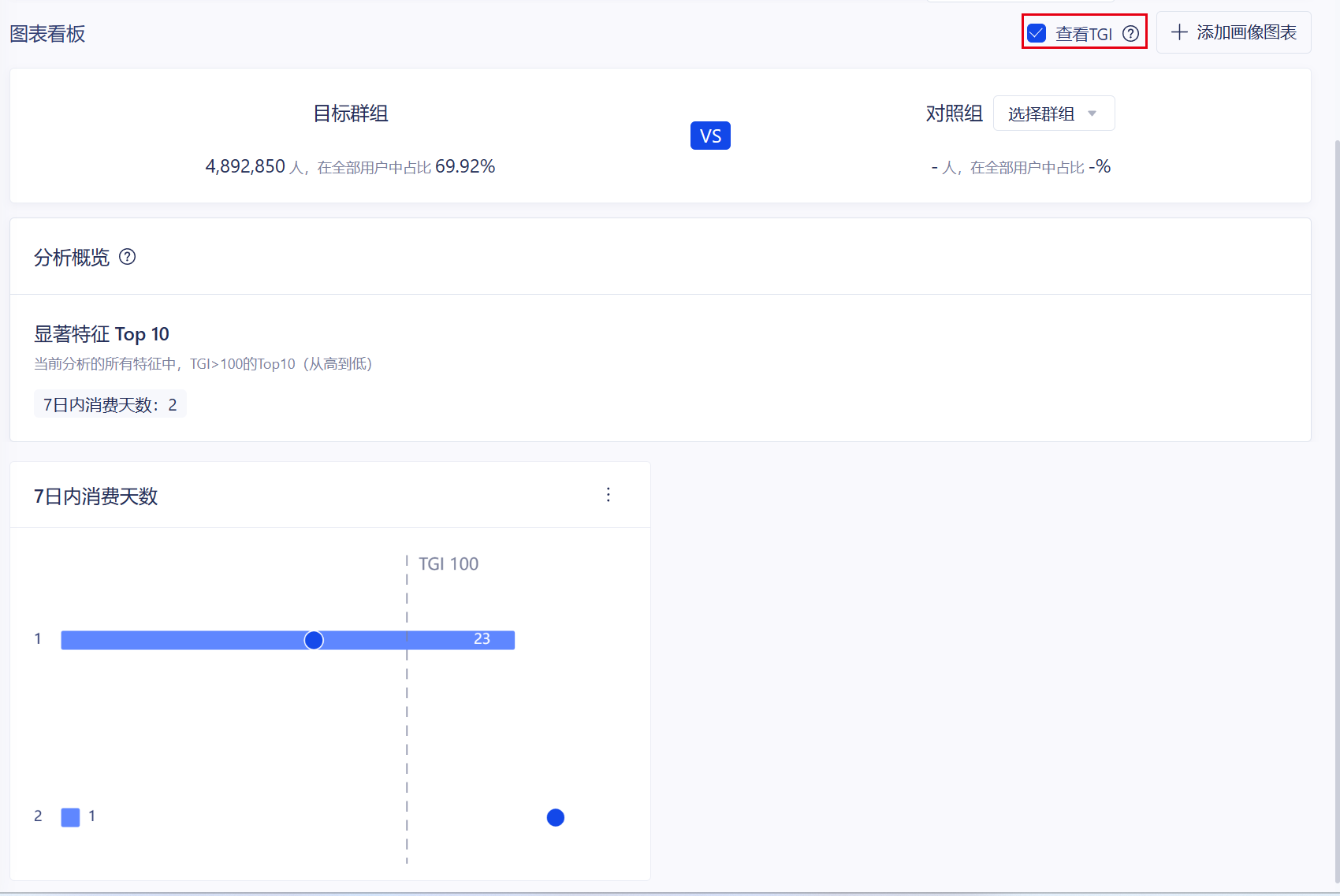群体画像洞察
创建群体画像
在群体画像详情页点击 添加画像图标 进入群体画像新建弹窗。
控件说明
| 项 | 是否必填 | 说明 | 限制条件 |
|---|---|---|---|
| 名称 | 是 | 图标名称 | 最大输入 30 个字符 |
| 图表类型 | 是 | 图表展示类型 | 支持条形图和柱状图 |
| 维度拆解 | 是 | 选择群体分析维度 | 支持选择用户属性、用户标签 |
| 展示条数 | 是 | 图表展示条数 | 支持选择 5 条和 10 条 |
| 排序方式 | 是 | 图表排序方式 | 支持选择 按人数从小到大排序 按人数从大到小排序 按维度名称正序排列 按维度名称倒序排列 |
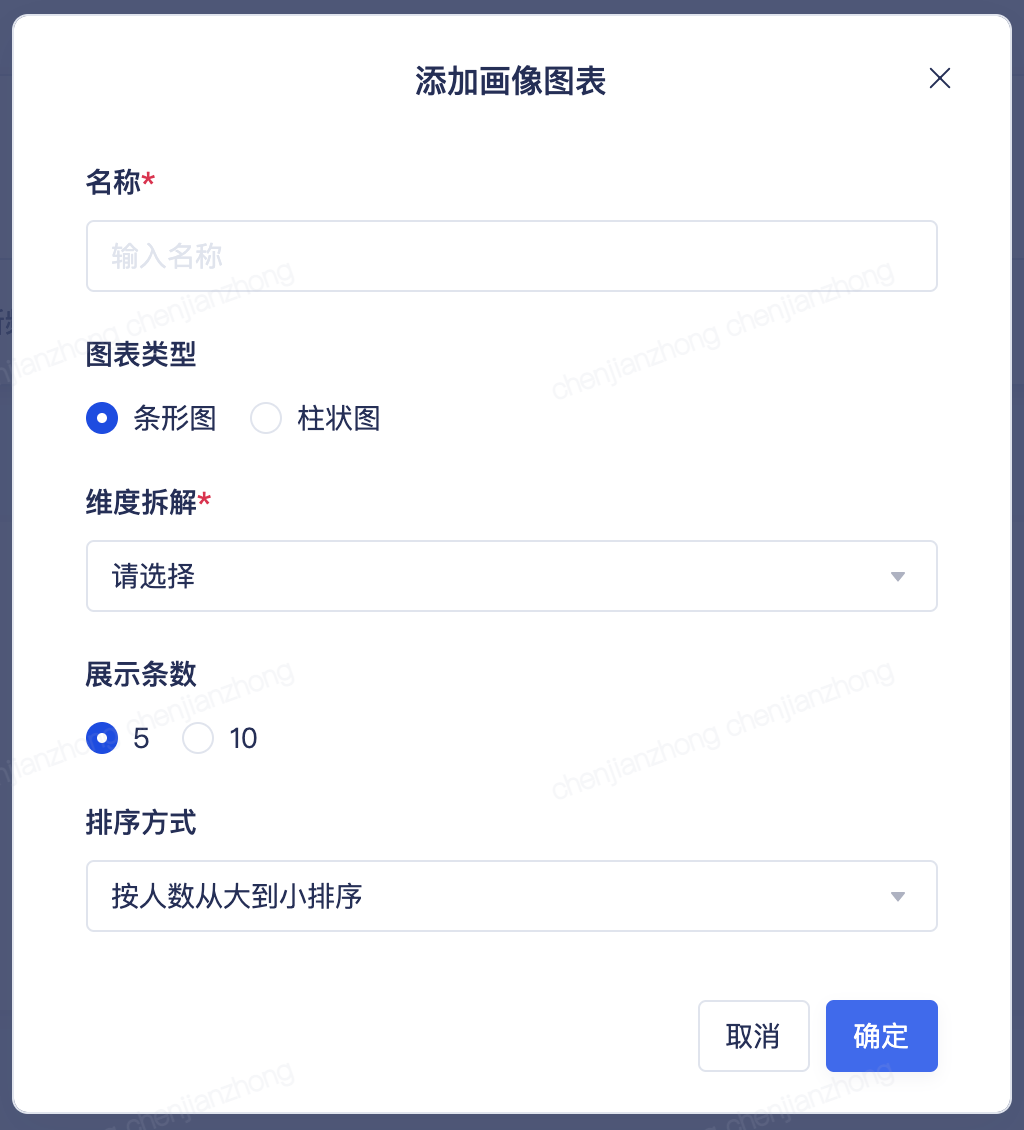
编辑群体画像
在群体画像详情页点击 画像图表 > 操作 可以对画像图表进行编辑,您可以对画像图表进行以下操作:
| 项 | 说明 | 限制条件 |
|---|---|---|
| 下载 | 您可以点击 操作 > 下载 下载统计数据 | 无 |
| 编辑 | 您可以点击 操作 > 编辑 编辑指定画像图表 | 支持编辑名称、 图表类型、 维度拆解、 展示条数和排序方式 |
| 删除 | 您可以点击 操作 > 删除,删除不需要的画像图表 | 无 |
| 条形图 | 您可以点击 操作 > 条形图 切换图表类型 | 无 |
| 柱状图 | 您可以点击 操作 > 柱状图 切换图表类型 | 无 |
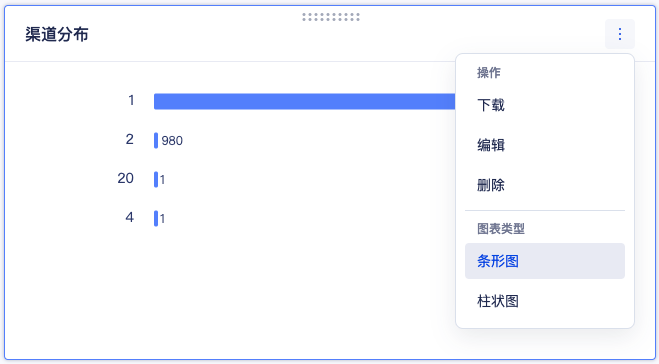
数据格式:
| 渠道分布 | 用户数 |
|---|---|
| 1 | 3593 |
| 2 | 980 |
| 20 | 1 |
| 4 | 1 |
| ... | ... |
群体画像排序
群体画像图表支持通过拖拽形式排序,排序方式为自上而下从左至右排序。
拖拽前:
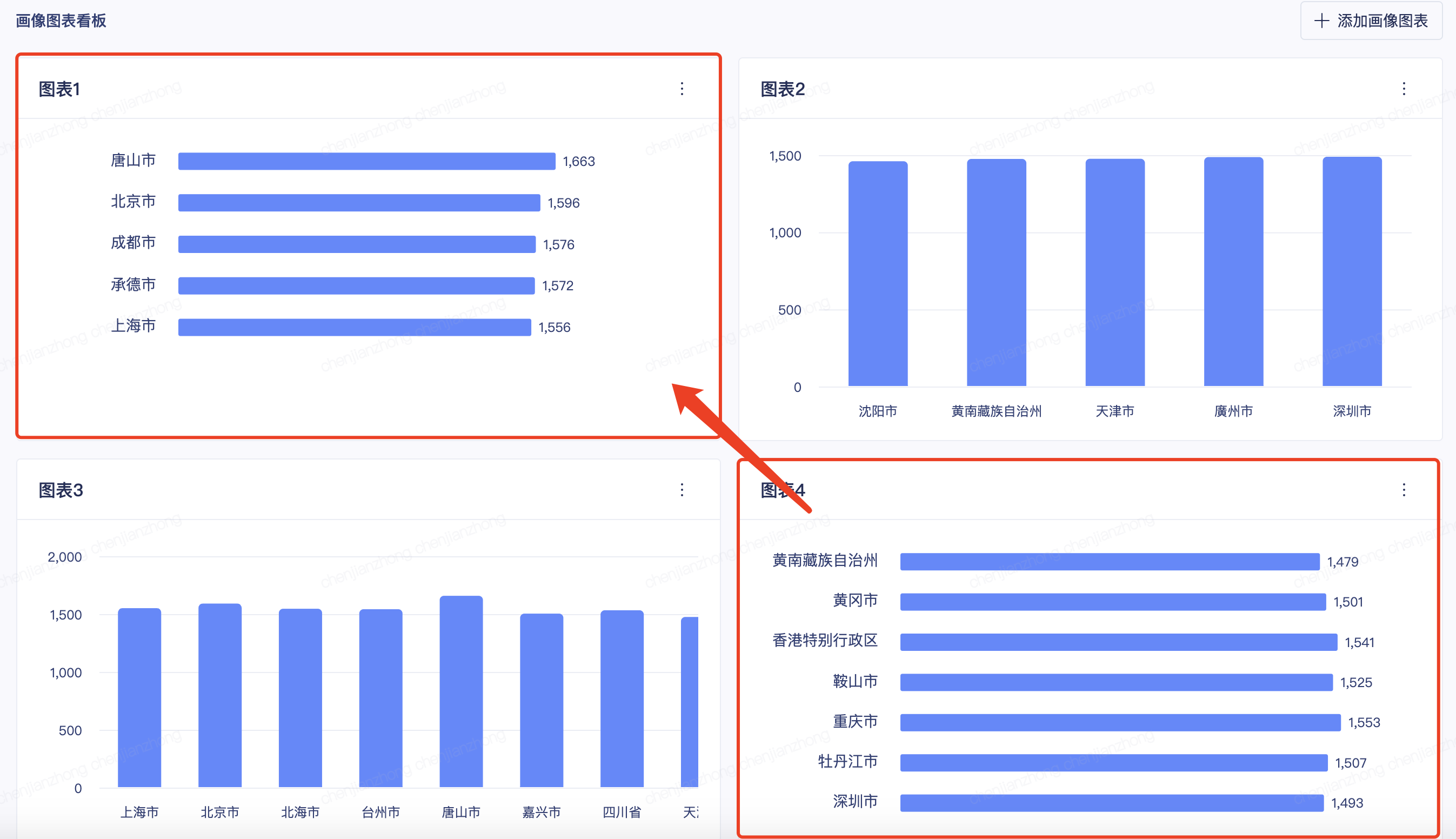
拖拽后:
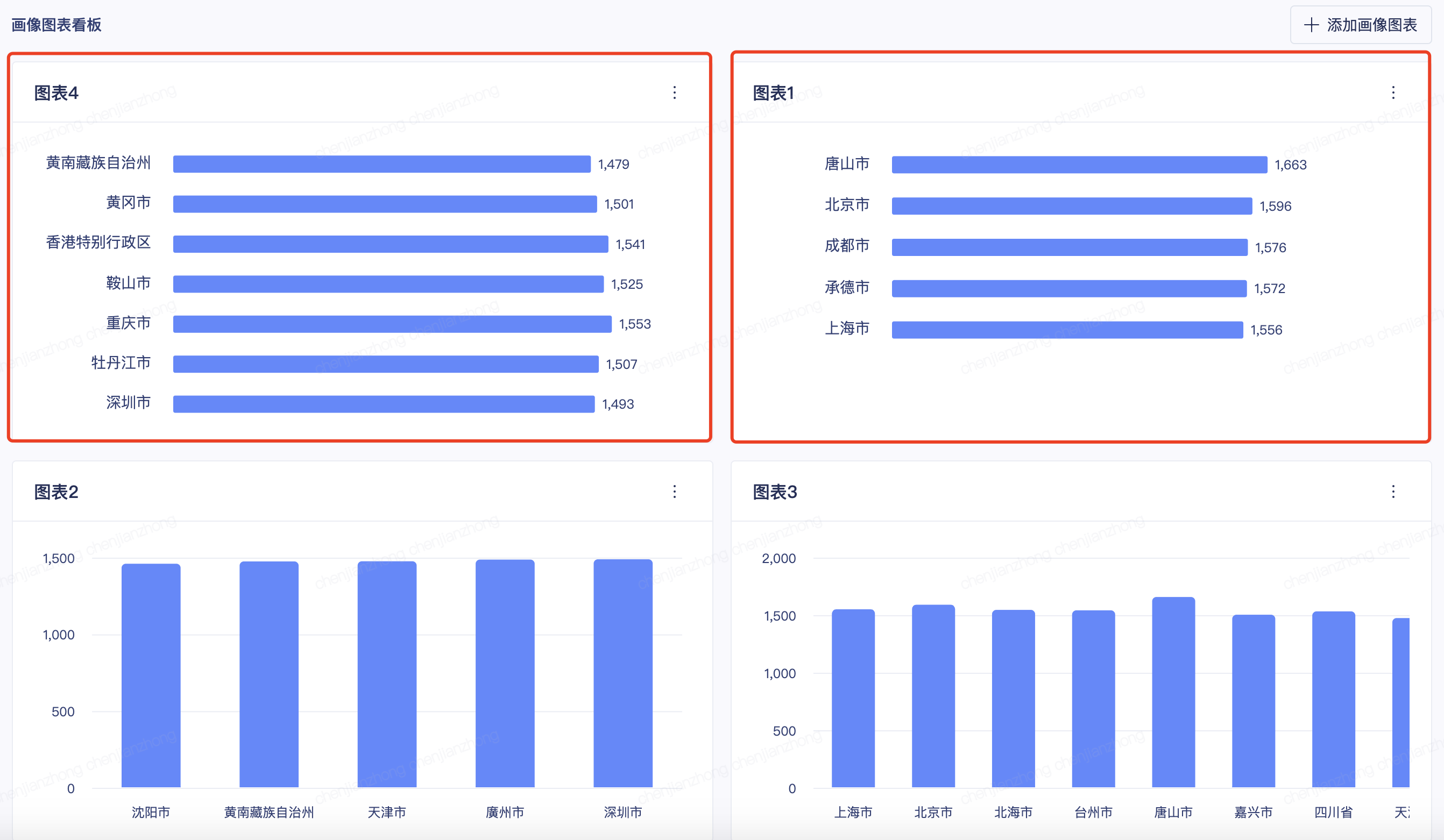
统计逻辑
select
usr_city as usr_city
,count(distinct gio_id) as num
from project_{id}.user_view
where seg_{segment_key} = 1
group by usr_city
order by count(distinct gio_id) desc
limit 5
查看TGI
在图表看板中,勾选“查看TGI”,可展示该群组的各特征与全部用户的对应特征的显著程度。